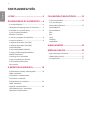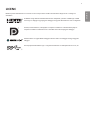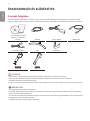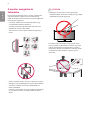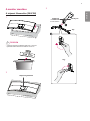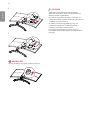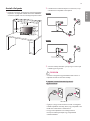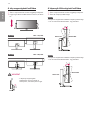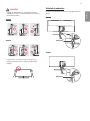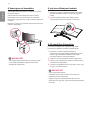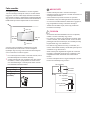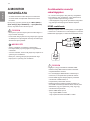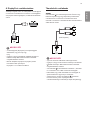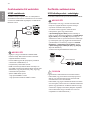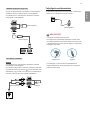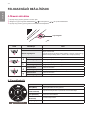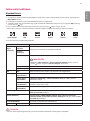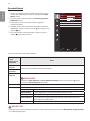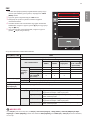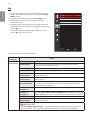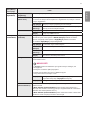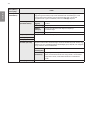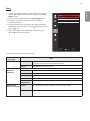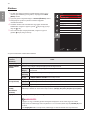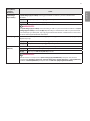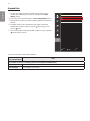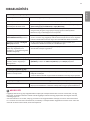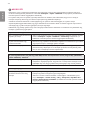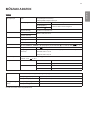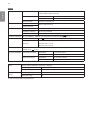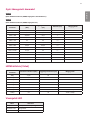LG 34UC88 Užívateľská príručka
- Kategória
- Televízory
- Typ
- Užívateľská príručka
Táto príručka je tiež vhodná pre

2
MAGYAR
TARTALOMJEGYZÉK
LICENC -----------------------------------3
ÖSSZESZERELÉS ÉS ELŐKÉSZÍTÉS ---4
- A termék felépítése ----------------------------------4
- Támogatott illesztőprogramok és szoftverek ------- 5
- A készülék és a gombok leírása ---------------------6
A joystick gomb használata
Bemeneti csatlakozó
- A monitor mozgatása és felemelése ----------------8
- A monitor szerelése --------------------------------- 9
A talpazat felszerelése (34UC98)
A talpazat felszerelése (34UC88)
Asztali elhelyezés
A talp magasságának beállítása
A képernyő dőlésszögének beállítása
Kábelek elrendezése
A Kensington zár használata
A talp és az állványtest levétele
A fali rögzítőlap felszerelése
Falra szerelés
A MONITOR HASZNÁLATA ---------- 18
- Csatlakoztatás személyi számítógéphez ---------- 18
HDMI-csatlakozás
A DisplayPort csatlakoztatása
Thunderbolt csatlakozás
- Csatlakoztatás AV eszközhöz --------------------- 20
HDMI-csatlakozás
- Perifériák csatlakoztatása ------------------------- 20
USB-kábelkapcsolat – számítógép
Fejhallgató csatlakoztatása
FELHASZNÁLÓI BEÁLLÍTÁSOK ------ 22
- A főmenü aktiválása ------------------------------- 22
A fő menüfunkciók
- Felhasználói beállítások --------------------------- 23
Menübeállítások
Gyorsbeállítások
PBP
Kép
Hang
Általános
Alapbeállítás
HIBAELHÁRÍTÁS ---------------------- 33
MŰSZAKI ADATOK ------------------- 35
- Gyári támogatott üzemmód ----------------------- 37
- HDMI időzítés (Videó) ----------------------------- 37
- Visszajelző LED ------------------------------------ 37

3
MAGYAR
LICENC
Minden típushoz különböző licenc tartozik. A licenccel kapcsolatos további információkért látogasson el a
www.lg.com
weboldalra.
A HDMI és a High-Definition Multimedia Interface kifejezések, valamint a HDMI-logó a HDMI
Licensing LLC védjegyei vagy bejegyzett védjegyei az Egyesült Államokban és más országokban.
A VESA, a VESA embléma, a DisplayPort Compliance embléma és a Dualmode DisplayPort
Compliance embléma a Video Electronics Standards Association bejegyzett védjegye.
A MaxxAudio és az egyéb MAXX védjegyek a Waves Audio Ltd. védjegyei és/vagy bejegyzett
védjegyei.
The SuperSpeed USB Trident logo is a registered trademark of USB Implementers Forum, Inc.

4
MAGYAR
ÖSSZESZERELÉS ÉS ELŐKÉSZÍTÉS
A termék felépítése
A termék használata előtt kérjük, ellenőrizze le, hogy minden tartozék megtalálható-e a dobozban. Ha valamelyik tartozék
hiányzik, forduljon ahhoz a forgalmazóhoz, ahol a készüléket vásárolta. A készülék és tartozékai eltérhetnek az itt láthatóktól.
CD (Használati útmutató
Szoftver / Útmutatók) /
Kártyák Tápkábel AC-DC adapter HDMI-kábel
DisplayPort-kábel Talp Kábeltartó
34UC98 34UC88
Állványtest Állványtest
FIGYELEM
• A biztonság és a termék teljesítményének biztosításához mindig eredeti tartozékokat használjon.
• A garancia nem terjed ki a bizonytalan eredetű tartozékok használata által okozott károkra és sérülésekre.
• A mellékelt alkatrészek használatát javasoljuk.
• Ha nem LG-tanúsítvánnyal ellátott kábelt használ, akkor előfordulhat, hogy a kép nem jelenik meg, vagy hogy a kép zajos lesz.
MEGJEGYZÉS
• A részegységek eltérhetnek az itt láthatóktól.
• A készülék nagyobb teljesítménye érdekében, a használati útmutatóban szereplő minden termékinformáció és specifikáció
előzetes értesítés nélkül megváltozhat.
• Az opcionális tartozékok beszerzéséhez látogasson el egy elektronikai szaküzletbe vagy webáruházba, vagy forduljon ahhoz a
forgalmazóhoz, ahol a készüléket vásárolta.
• A mellékelt tápkábel a régiótól függően eltérő lehet.

5
MAGYAR
Támogatott illesztőprogramok és szoftverek
Ellenőrizze a terméke által támogatott illesztőprogramokat és szoftvereket, és tekintse meg a termékhez mellékelt CD-n
található útmutatókat.
Illesztőprogramok és szoftverek Telepítési prioritás 34UC98 34UC88
Monitor illesztőprogramja Ajánlott O O
ASM illesztőprogram Szükséges O X
OnScreen Control Ajánlott O O
Dual Controller Opcionális O O
True Color Pro Opcionális X X
• Kötelező és ajánlott: A legújabb verziót a mellékelt CD-n vagy a LGE honlapján (
www.lg.com
) találhatja meg.
• Opcionális: Az LGE weboldaláról (
www.lg.com
) töltheti le és telepítheti a legújabb verziót.

6
MAGYAR
A készülék és a gombok leírása
Joystick gomb / Visszajelző LED
• Be: Bekapcsolás
• Ki: Kikapcsolás
A joystick gomb használata
A monitor funkcióit egyszerűen vezérelheti a joystick gomb megnyomásával vagy az ujjával balra/jobbra elmozdítva azt.
Alapfunkciók
Bekapcsolás
Nyomja meg a joystick gombot egyszer az ujjával a monitor
bekapcsolásához.
Kikapcsolás
Nyomja meg és tartsa lenyomva a joystick gombot egyszer az ujjával a
monitor kikapcsolásához.
/
Hangerő
szabályozása
A hangerőt a joystick gombot balra/jobbra mozgatva szabályozhatja.
MEGJEGYZÉS
• A joystick gomb a monitor alján található.

7
MAGYAR
Bemeneti csatlakozó
34UC8834UC98

8
MAGYAR
A monitor mozgatása és
felemelése
Kövesse ezen utasításokat, hogy a monitor mozgatásakor
vagy felemelésekor megóvja azt a karcolásoktól vagy
egyéb sérülésektől, illetve formától és mérettől függetlenül
biztonságosan szállíthassa.
• A monitort szállítás előtt az eredeti dobozában vagy
csomagolásában ajánlatos elhelyezni.
• A monitor mozgatása vagy felemelése előtt húzza ki a
tápkábelt és az összes többi kábelt.
• Tartsa erősen a monitor alját és oldalát. Ne fogja meg a
panelt.
• Amikor a kezében tartja a monitort, a képernyő mindig Ön
felé legyen, hogy megakadályozza annak megkarcolódását.
• A monitort a szállítás során óvja az ütődésektől és a
túlzott rázkódástól.
• A monitor mozgatásakor tartsa azt függőleges helyzetben,
és ne fordítsa a monitort az oldalára, illetve ne döntse
oldalra.
FIGYELEM
• Lehetőleg ne érintse meg a monitor képernyőjét.
- Ellenkező esetben károsodhat a képernyő vagy a képek
előállításához használt képpontok.
• Ha talapzat nélkül használja a monitorpanelt, annak
joystick gombja instabillá teheti a monitort vagy adott
esetben hozzájárulhat annak leeséséhez. A monitor
leesése kárt okozhat a készülékben és személyi sérülés
kockázatával is járhat. Emellett, a joystick gomb is
elromolhat.

9
MAGYAR
A monitor szerelése
A talpazat felszerelése (34UC98)
1
FIGYELEM
• A kijelző megóvása érdekében fektesse a monitort
kijelzővel lefelé a dobozban található szivacsra.
2
Talapzat rögzítőeleme
3
Állványtest
Kábeltartó
* A kábeltartó
összeszerelése
Talp
vagy

10
MAGYAR
4
5
MEGJEGYZÉS
• Nyomja az állványt, míg a gomb a helyére nem kerül.
FIGYELEM
• A dokumentumban látható illusztrációk általános
eljárásokat mutatnak be, ezért az ábrák eltérhetnek a
tényleges termék megjelenésétől.
• Ha túlzottan nagy erővel húzza meg a csavarokat, az a
monitor károsodását okozhatja. A készülék garanciája nem
vonatkozik az így okozott kárra.
• Ne szállítsa a monitort fejjel lefelé úgy, hogy csak
a talpazatot fogja. Ilyenkor az állvány kicsúszhat a
monitorból, és személyi sérülést okozhat.
• Ha megemeli vagy áthelyezi a monitort, ne érjen a
képernyőhöz. A képernyőre kifejtett erő annak sérülését
okozhatja.

11
MAGYAR
A talpazat felszerelése (34UC88)
1
FIGYELEM
• A kijelző megóvása érdekében fektesse a monitort
kijelzővel lefelé a dobozban található szivacsra.
2
Talapzat rögzítőeleme
3
Állványtest
Kábeltartó
* A kábeltartó
összeszerelése
Talp
vagy

12
MAGYAR
4
5
MEGJEGYZÉS
• Nyomja az állványt, míg a gomb a helyére nem kerül.
FIGYELEM
• A dokumentumban látható illusztrációk általános
eljárásokat mutatnak be, ezért az ábrák eltérhetnek a
tényleges termék megjelenésétől.
• Ha túlzottan nagy erővel húzza meg a csavarokat, az a
monitor károsodását okozhatja. A készülék garanciája nem
vonatkozik az így okozott kárra.
• Ne szállítsa a monitort fejjel lefelé úgy, hogy csak
a talpazatot fogja. Ilyenkor az állvány kicsúszhat a
monitorból, és személyi sérülést okozhat.
• Ha megemeli vagy áthelyezi a monitort, ne érjen a
képernyőhöz. A képernyőre kifejtett erő annak sérülését
okozhatja.

13
MAGYAR
Asztali elhelyezés
1 Emelje fel a monitort, és helyezze az asztalra függőleges
helyzetben. A megfelelő szellőzés biztosítása érdekében
a monitort legalább 100 mm távolságra helyezze a faltól.
100 mm
100 mm
100 mm
100 mm
2 Csatlakoztassa a hálózati adaptert a monitorhoz, majd
csatlakoztassa a tápkábelt a fali aljzatba.
34UC98
34UC88
3 A monitor bekapcsolásához nyomja meg a monitor alján
található joystick gombot.
FIGYELEM
• A monitor mozgatása vagy felszerelése előtt húzza ki a
tápkábelt. Fennáll az áramütés veszélye.
A tápkábel csatlakoztatásával kapcsolatos
figyelmeztetések
100-240 V ~
• Ügyeljen rá, hogy minden esetben a termék csomagjában
található tápkábelt használja, illetve, hogy a tápkábelt csak
földelt fali csatlakozóhoz csatlakoztassa.
• Ha egy másik tápkábelre van szüksége, keresse
fel helyi termékforgalmazóját vagy a legközelebbi
márkakereskedést.

14
MAGYAR
A talp magasságának beállítása
1 Állítsa a talpra felszerelt monitort függőleges helyzetbe.
2 Fogja meg stabilan mindkét kezével a monitort, és állítsa
be.
34UC98 Max. 110,0 mm
34UC88 Max. 120,0 mm
VIGYÁZAT
• A képernyő magasságának
beállításakor ne tegye a kezét az
állványtestre, mert becsípheti az ujjait.
A képernyő dőlésszögének beállítása
1 Állítsa a talpra felszerelt monitort függőleges helyzetbe.
2 Állítsa be a képernyő dőlésszögét.
34UC98
A kényelmes megtekintés érdekében a képernyő dőlésszöge
-5° és 15° fok között állítható előre- vagy hátrafelé.
-515
Elülső oldal
Hátsó rész
34UC88
A kényelmes megtekintés érdekében a képernyő dőlésszöge
-5° és 20° fok között állítható előre- vagy hátrafelé.
-515
-520
Hátsó rész
Elülső oldal

15
MAGYAR
VIGYÁZAT
• A képernyő beállításakor az ujjsérülések elkerülése
érdekében ne tartsa a monitor keretének alsó részét az
ábrán látható módon.
34UC98
-515
34UC88
-515
-520
• Legyen óvatos, ne érintse, illetve ne nyomja meg a
képernyő területét, amikor a képernyő dőlésszögét
beállítja.
-515
Kábelek elrendezése
Rendezze el a kábeleket a kábeltartó segítségével (lásd az
ábrát).
34UC98
Kábeltartó
34UC88
Kábeltartó

16
MAGYAR
A Kensington zár használata
A Kensington biztonsági rendszer csatlakozója a monitor
alsó felén található.
A felszereléssel és használattal kapcsolatos további
tudnivalókért nézze meg a Kensington zár használati
útmutatóját, vagy keresse fel a
http://www.kensington.com
honlapot.
Rögzítse a monitort egy asztalhoz a Kensington biztonsági
rendszer segítségével.
MEGJEGYZÉS
• A Kensington biztonsági rendszer opcionális tartozék.
Az opcionális tartozékokat a legtöbb elektronikai
szaküzletben beszerezheti.
A talp és az állványtest levétele
1 Fektesse le a monitort képernyővel lefelé. A karcolások
elkerülése érdekében takarja le a képernyőt egy puha
ruhával.
2 A monitor hátulján, középen, alul található gomb
megnyomásával veheti le az állványt a monitorról.
A fali rögzítőlap felszerelése
Ez a monitor megfelel a fali rögzítőlapra vagy egyéb
kompatibilis eszközökre vonatkozó specifikációknak.
1 Fektesse le a monitort képernyővel lefelé. A
monitorpanel (képernyő) védelme érdekében egy puha
ruhával, vagy a termékhez mellékelt monitorvédő
burkolattal takarja le a képernyő felületét.
2 Távolítsa el a monitor hátuljára erősített négy csavart.
3 Helyezze a fali rögzítőlapot a monitorra, és állítsa be azt
a csavarfuratok segítségével.
4 Csavarhúzó segítségével húzza meg a négy csavart, hogy
a lapot a monitorhoz rögzítse.
MEGJEGYZÉS
• A fali rögzítő külön kapható.
• További felszerelési információkért nézze meg a fali
rögzítőlap szerelési útmutatóját.
• Ügyeljen, hogy a fali rögzítőlap felszerelése során ne
alkalmazzon túl nagy erőt, mivel azzal a képernyő sérülését
okozhatja.

17
MAGYAR
Falra szerelés
A megfelelő légáramlás érdekében a monitort legalább
100 mm távolságra szerelje fel a faltól, és minden oldalon
hagyjon kb. 100 mm szabad helyet. Részletes felszerelési
útmutatásért forduljon a legközelebbi márkakereskedéshez.
Vagy olvassa el a döntött fali tartókonzol felszerelésével és
beállításával kapcsolatos tájékoztatást az útmutatóban.
100 mm
100 mm
100 mm
100 mm
A monitor falra szereléséhez csatlakoztassa a (külön
beszerezhető) fali tartókonzolt a monitor hátuljához.
Győződjön meg róla, hogy a fali tartókonzol biztonságosan
van a monitorhoz és a falhoz rögzítve.
1 Ha a szabványosnál hosszabb csavarokat használ, azzal a
készülék belsejének károsodását okozhatja.
2 A VESA szabványnak nem megfelelő csavar kárt tehet a
termékben, a monitor pedig leeshet. Az LG Electronics
nem vállal felelősséget a szabványostól eltérő csavarok
használatából eredő balesetekért.
Fali konzol (mm) 100 x 100
Állvány csavarja M4 x L10
Szükséges csavarok 4
Fali rögzítőlap
(opcionális)
RW120
MEGJEGYZÉS
• A VESA szabványban előírt csavarokat használjon.
• A falikonzol-készlet tartalmazza a szerelési útmutatót és a
szükséges alkatrészeket is.
• A fali tartókonzol opcionális tartozék. Az opcionális
tartozékokat a helyi termékforgalmazótól szerezheti be.
• A csavar hossza falikonzolonként eltérő lehet. Ügyeljen rá,
hogy megfelelő hosszúságú csavarokat használjon.
• További információkért kérjük, nézze meg a falikonzol
használati útmutatóját.
FIGYELEM
• Az áramütés elkerülése érdekében húzza ki a tápkábelt,
mielőtt a monitort elmozdítja vagy szereli.
• Ha a monitort a plafonra vagy ferde falra szereli fel, akkor
a monitor leeshet, ami sérülést okozhat. Csak az LG által
jóváhagyott fali konzolt használjon, és konzultáljon a helyi
forgalmazóval vagy más szakemberrel.
• Ha túlzottan nagy erővel húzza meg a csavarokat, az a
monitor károsodását okozhatja. A készülék garanciája nem
vonatkozik az így okozott kárra.
• VESA szabványnak megfelelő fali rögzítőt és csavarokat
használjon. A készülék garanciája nem vonatkozik a nem
megfelelő tartozékok használata miatt bekövetkező
károkra.
• A monitor hátuljától mérve az egyes behelyezett csavarok
hossza nem haladhatja meg a 8 mm-t.
Fali rögzítőlap
A monitor
hátoldala
Csavarméretek
: M4 x L10
Fali rögzítőlap
A monitor
hátoldala
Max. 8 mm

18
MAGYAR
A MONITOR
HASZNÁLATA
• Az alábbi utasítások a 34UC98 típusra vonatkoznak.
Az útmutatóban szereplő ábrák eltérhetnek a valódi
terméktől.
Nyomja meg a joystick gombot, lépjen a Menu (Menü) →
Quick Settings (Gyors beállítások) → Input (Bemenet)
elemre, majd válassza ki a bemenet opciót.
FIGYELEM
• Ne fejtsen ki nyomást a képernyőre hosszabb ideig. Ez a
kép torzulását okozhatja.
• Huzamosabb ideig ne jelenítse meg a képernyőn ugyanazt
az állóképet. Ez a kép beégését okozhatja. Ha lehetséges,
alkalmazzon képernyővédőt.
MEGJEGYZÉS
• Amikor a tápkábelt a kimenethez csatlakoztatja,
használjon földelt (3 lyukas) foglalatot vagy földelt fali
csatlakozót.
• A monitor vibrálhat, amikor hideg helyen kapcsolják be. Ez
a jelenség nem rendellenes.
• Néha piros, zöld vagy kék pöttyök jelenhetnek meg a
képernyőn. Ez a jelenség nem rendellenes.
Csatlakoztatás személyi
számítógéphez
• Ez a monitor támogatja a *Plug and Play szolgáltatást.
* Plug and Play: olyan szolgáltatás, amely lehetővé teszi,
hogy Ön anélkül adjon hozzá egy eszközt
a számítógépéhez, hogy bármit újra kellene konfigurálnia
vagy bármilyen illesztőprogramot kellene telepíteni.
HDMI-csatlakozás
Továbbítja a digitális video- és audiojeleket a számítógépről
a monitorhoz. Csatlakoztassa a számítógépet a monitorhoz
HDMI-kábel segítségével, az alábbi ábrán láthatóak szerint.
FIGYELEM
• Ügyeljen rá, hogy a készülékhez mellékelt HDMI-
kábelt használja. Más kábel használata a készülék
meghibásodásához vezethet.
• Ha a számítógépet HDMI-kábellel csatlakoztatja a
monitorhoz, az kompatibilitási problémát okozhat.
• Ha DVI-HDMI vagy DVI-DP (DisplayPort) átalakítót
csatlakoztat a HDMI-kábelre, az
kompatibilitási problémákat okozhat.
• HDMI-tanúsítvánnyal ellátott kábelt használjon. Ha
nem HDMI-tanúsítvánnyal ellátott kábelt használ, akkor
előfordulhat, hogy nem jelenik meg a kép, vagy hogy
csatlakozási hiba jelentkezik.
• Ajánlott HDMI-kábel típusok
- High-Speed HDMI®/
TM
-kábel
- High-Speed with Ethernet HDMI®/
TM
-kábel

19
MAGYAR
A DisplayPort csatlakoztatása
Továbbítja a digitális video- és audiojeleket a számítógépről
a monitorhoz. Csatlakoztassa a monitort a számítógéphez
a DisplayPort kábel segítségével, az alábbi ábrán láthatóak
szerint:
DP OUT
MEGJEGYZÉS
• A számítógép DP (DisplayPort) verziójától függően
előfordulhat, hogy nincs kép vagy
hang.
• Ügyeljen rá, hogy a készülékhez mellékelt DisplayPort
kábelt használja. Más kábel használata a készülék
meghibásodásához vezethet.
• Mini DP-DP (Mini DisplayPort-DisplayPort) kábel
használata esetén javasoljuk a
DisplayPort 1.2-es kábel használatát.
Thunderbolt csatlakozás
34UC98
A Thunderbolt ( ) port lehetőséget biztosít Önnek a nagy
felbontású kijelzőt vagy nagy teljesítményű adateszközt
csatlakoztasson a monitorhoz. Csatlakoztassa külső
eszközét a monitorhoz a Thunderbolt kábel használatával az
alább ábrázolt módon.
(külön kapható)
MEGJEGYZÉS
• A portok maximális adatátviteli sebessége 20 Gb/s.
• Ügyeljen rá, hogy minden esetben szabványos Thunderbolt
( ) kábelt használjon. Más kábel használata a készülék
meghibásodásához vezethet.
• A Thunderbolt ( ) csatolófelületet a Windows 7, Windows
8.1 a Windows 10 és a Mac rendszerek támogatják.
• Előfordulhat, hogy a Mac készülékek nem támogatják az
ajánlott felbontást vagy bizonyos funkciókat.
• A kétmonitoros rendszer Thunderbolt ( ) interfészen
keresztüli és Daisy Chain topológiában való
csatlakoztathatósága a videokártya teljesítményétől függ.
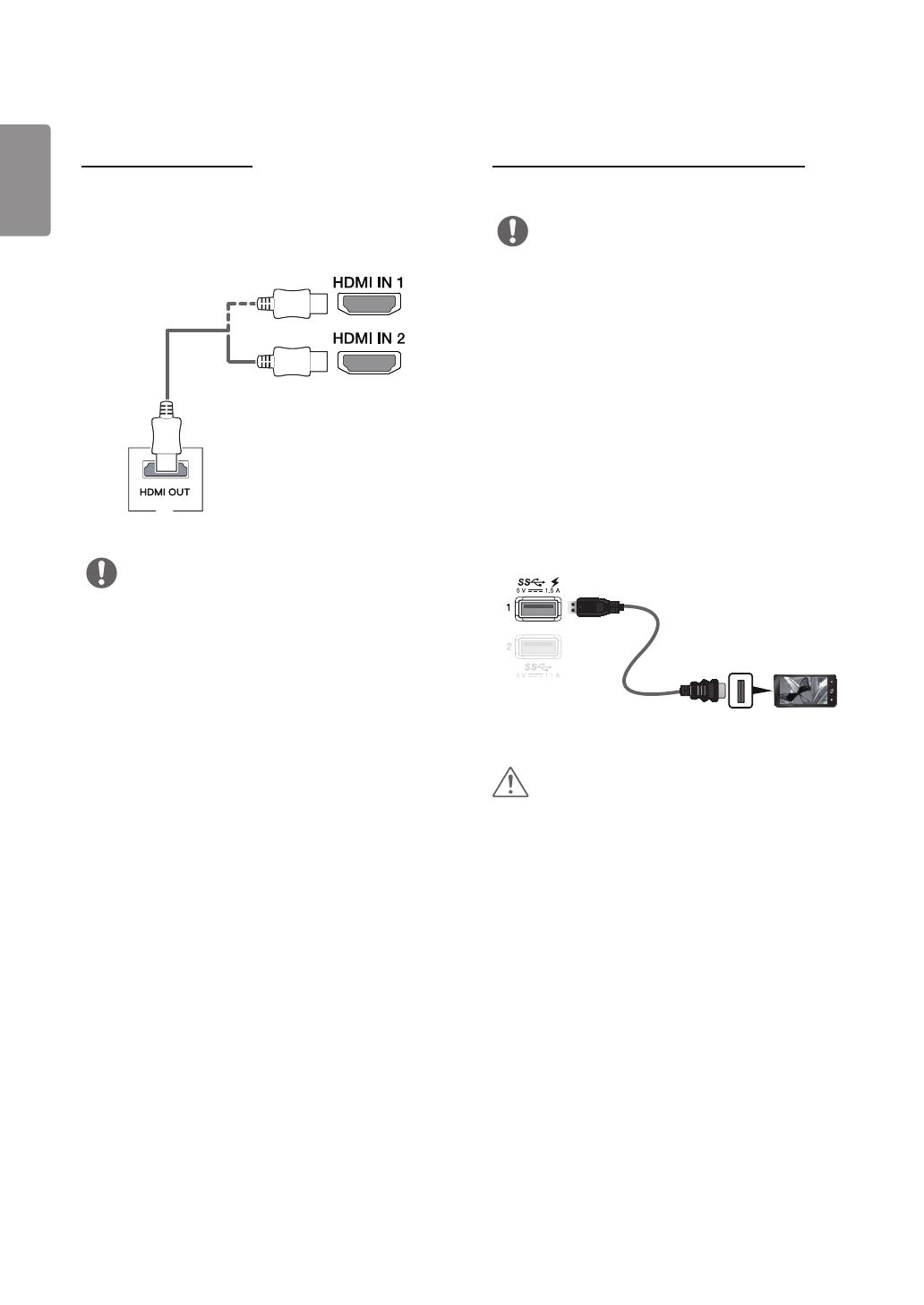
20
MAGYAR
Csatlakoztatás AV eszközhöz
HDMI-csatlakozás
A HDMI továbbítja a digitális video- és audiojeleket az
AV-eszközről a monitorhoz. Csatlakoztassa az AV-eszközt
a monitorhoz HDMI-kábel segítségével, az alábbi ábrán
láthatóak szerint.
AV
MEGJEGYZÉS
• Ügyeljen rá, hogy a készülékhez mellékelt HDMI-
kábelt használja. Más kábel használata a készülék
meghibásodásához vezethet.
• Ha DVI-HDMI vagy DVI-DP (DisplayPort) átalakítót
csatlakoztat a HDMI-kábelre, az
kompatibilitási problémákat okozhat.
• HDMI-tanúsítvánnyal ellátott kábelt használjon. Ha
nem HDMI-tanúsítvánnyal ellátott kábelt használ, akkor
előfordulhat, hogy nem jelenik meg a kép, vagy hogy
csatlakozási hiba jelentkezik.
• Ajánlott HDMI-kábel típusok
- High-Speed HDMI®/
TM
-kábel
- High-Speed with Ethernet HDMI®/
TM
-kábel
Perifériák csatlakoztatása
USB-kábelkapcsolat – számítógép
A terméken található USB-port USB-elosztóként működik.
MEGJEGYZÉS
• Gondoskodjon róla, hogy a termék használata előtt
telepítse a legújabb Windows OS javítócsomagot.
• A perifériás eszközök külön kaphatók.
• Az USB-elosztóhoz egyaránt csatlakoztathat
billentyűzetet, egeret vagy USB-eszközt.
• A Quick Charge (Gyors töltés) funkció kizárólag az
USB1-es porton keresztül használható. Ha Quick Charge
(Gyors töltés) funkciót On (Be) állapotba állítja, az
adatátvitel az USB1-es porton keresztül nem lehetséges
(pl.: billentyűzet, egér vagy egyéb USB-tárolóeszközök
csatlakoztatása a monitorhoz). (Lépjen be a General
(Általános) > Quick Charge (Gyors töltés) menübe
a Quick Charge (Gyors töltés) On (Be) vagy Off (Ki)
állapotba állításához.)
• A töltési sebesség készülékenként eltérő lehet.
(külön kapható)
FIGYELEM
Figyelmeztetés USB-tárolóeszköz használata esetére
• Előfordulhat, hogy automatikus felismerőprogrammal
ellátott, vagy saját illesztőprogramot használó USB-
eszközöket nem ismer fel a készülék.
• Előfordulhat, hogy egyes USBtárolóeszközök használata
nem támogatott, illetve azok nem működnek tökéletesen.
• Ajánlott egy, tápellátással rendelkező USB-elosztó vagy
merevlemez-meghajtó használata. (Elégtelen tápellátás
esetén előfordulhat, hogy a készülék nem ismeri fel
megfelelően az USB-tárolóeszközt.)
Stránka sa načítava ...
Stránka sa načítava ...
Stránka sa načítava ...
Stránka sa načítava ...
Stránka sa načítava ...
Stránka sa načítava ...
Stránka sa načítava ...
Stránka sa načítava ...
Stránka sa načítava ...
Stránka sa načítava ...
Stránka sa načítava ...
Stránka sa načítava ...
Stránka sa načítava ...
Stránka sa načítava ...
Stránka sa načítava ...
Stránka sa načítava ...
Stránka sa načítava ...
Stránka sa načítava ...
-
 1
1
-
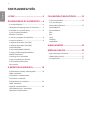 2
2
-
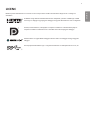 3
3
-
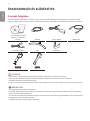 4
4
-
 5
5
-
 6
6
-
 7
7
-
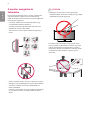 8
8
-
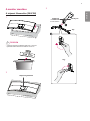 9
9
-
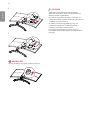 10
10
-
 11
11
-
 12
12
-
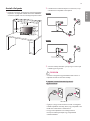 13
13
-
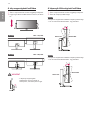 14
14
-
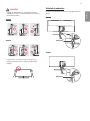 15
15
-
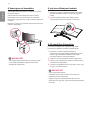 16
16
-
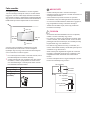 17
17
-
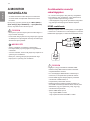 18
18
-
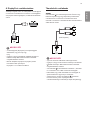 19
19
-
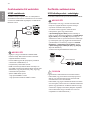 20
20
-
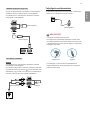 21
21
-
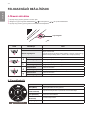 22
22
-
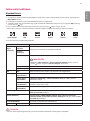 23
23
-
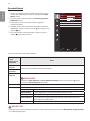 24
24
-
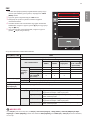 25
25
-
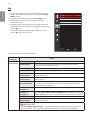 26
26
-
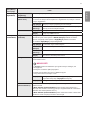 27
27
-
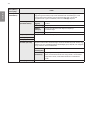 28
28
-
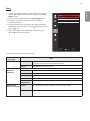 29
29
-
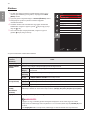 30
30
-
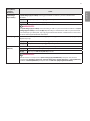 31
31
-
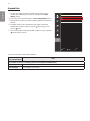 32
32
-
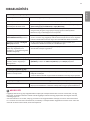 33
33
-
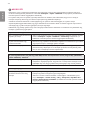 34
34
-
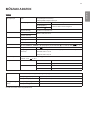 35
35
-
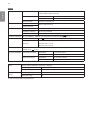 36
36
-
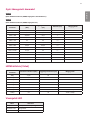 37
37
-
 38
38
LG 34UC88 Užívateľská príručka
- Kategória
- Televízory
- Typ
- Užívateľská príručka
- Táto príručka je tiež vhodná pre
Súvisiace články
-
LG 29UC97 Používateľská príručka
-
LG 34UC97C Používateľská príručka
-
LG 34UC97-S Používateľská príručka
-
LG 34UC89G-B Používateľská príručka
-
LG 27HJ712C-W Používateľská príručka
-
LG 31MU97-B Používateľská príručka
-
LG 22MP68VQ-P Používateľská príručka
-
LG 27MB85R-B Používateľská príručka
-
LG 27MB85Z-B Používateľská príručka
-
LG 34UC99-W Užívateľská príručka